
V Rising: Secrets of Gloomrot er nu live og bringer masser af nyt indhold til spillet. Du kan stadig oprette din egen dedikerede server, som i ældre versioner af spillet.
Opsætning af din egen dedikerede server vil give dig mulighed for at give dig selv og andre spillere en personlig oplevelse.
I denne guide vil vi guide dig gennem det grundlæggende i at opsætte og køre din egen V Rising Dedicated Server.
Sådan opretter du en dedikeret server til V Rising: Secrets of Gloomrot på Windows
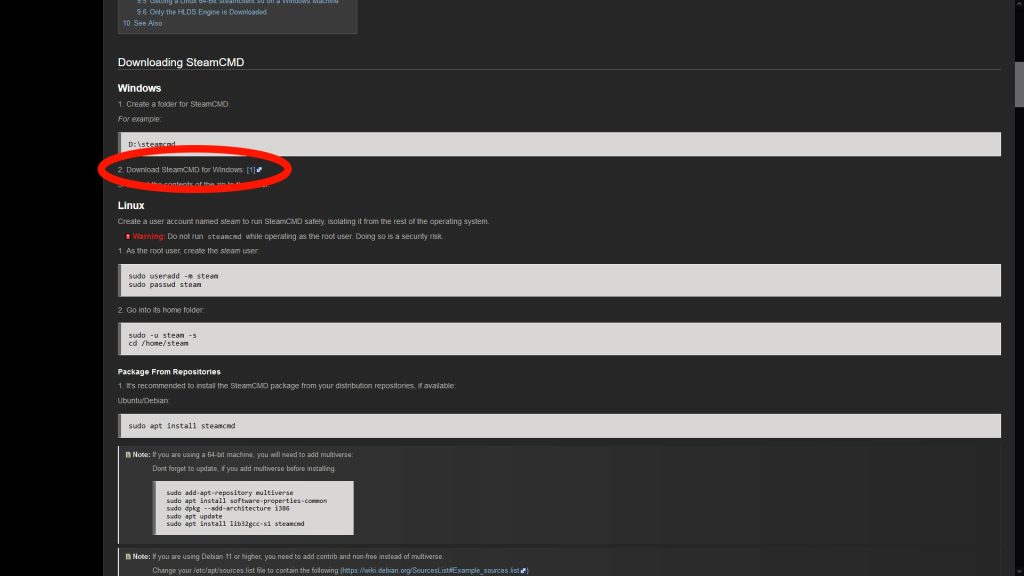
Den første ting du skal bruge for at konfigurere en dedikeret server er SteamCMD. Dette program giver dig mulighed for at konfigurere serveren uden at skulle bruge selve Steam, hvilket gør driften nemmere og mindre ressourcekrævende.
Du kan downloade SteamCMD fra det officielle Valve Developer Community-websted på: https://developer.valvesoftware.com/wiki/SteamCMD
Når zip'en er downloadet, skal du udpakke den til en hvilken som helst mappe og åbne den. For eksempel vil vi bruge C:\NSteamcmd
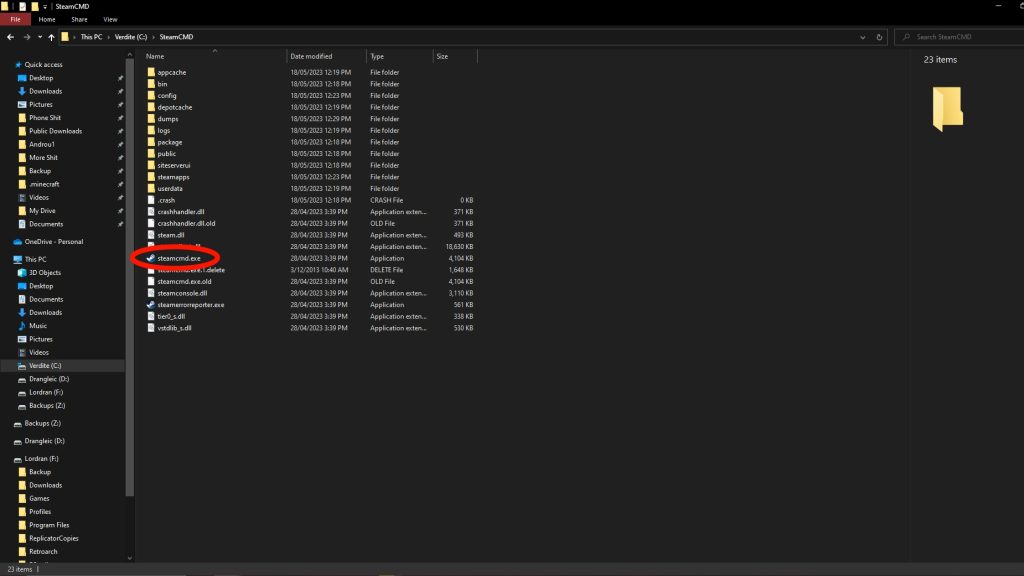
Find filen steamcmd.exe i denne mappe, og kør den. Programmet vil downloade den seneste tilgængelige version.
Når opdateringen er fuldført, bør du se et kommandovindue, der siger "Steam>" nederst. Indtast "login anonym" i vinduet for at logge ind på Steam.
Når du er tilsluttet, skal du indtaste følgende kommando: App_update 1829350
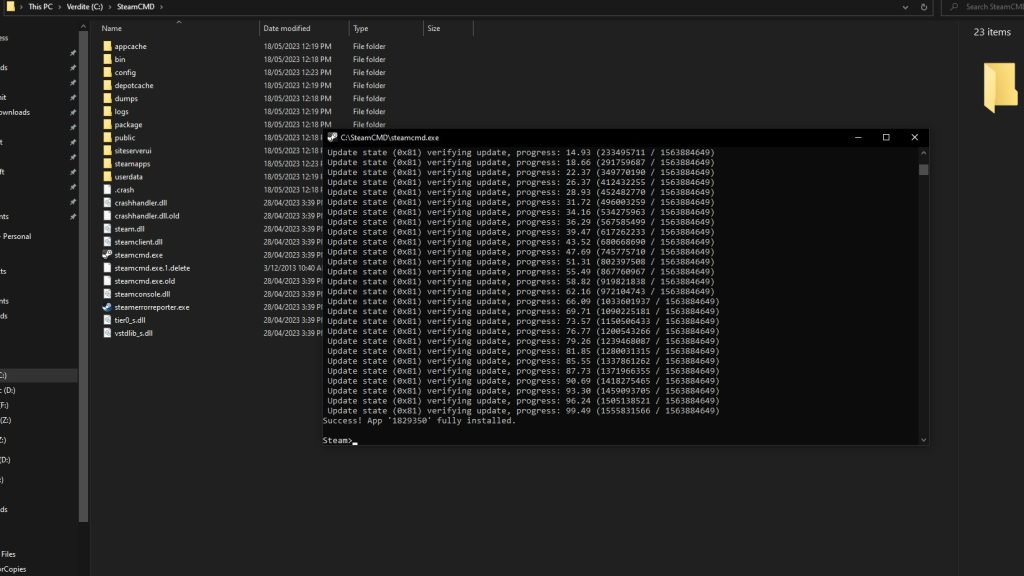
Denne kommando vil downloade den seneste version af V Rising Dedicated Server. Du kan indtaste den samme kommando for at opdatere serveren, hvilket du muligvis skal gøre efter hver spilopdatering.
Vent på, at overførslen er fuldført, og du har alt, hvad du behøver for at køre serveren, men du skal stadig konfigurere den! Du kan nu lukke SteamCMD.
Sådan konfigurerer du din V Rising Server
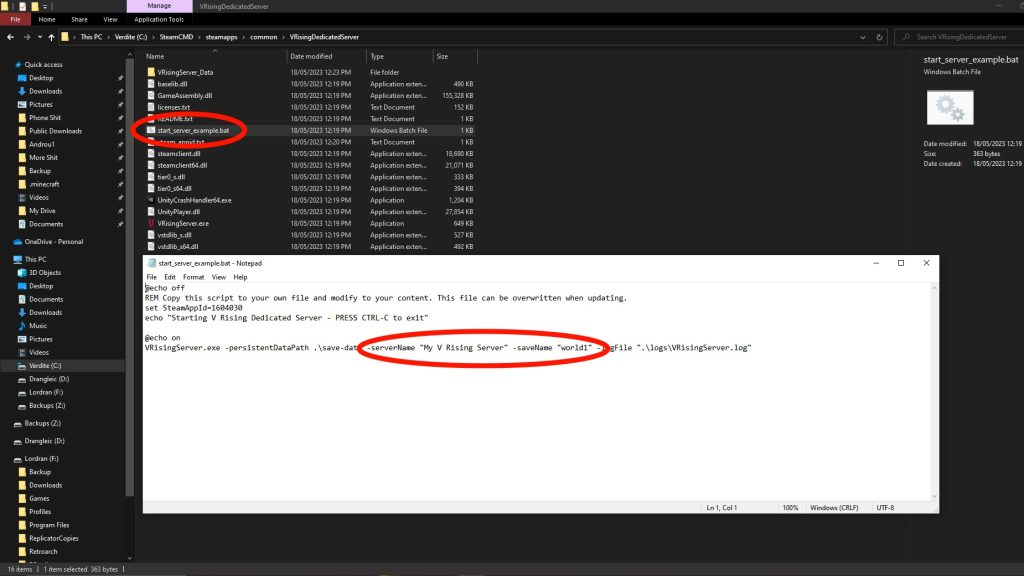
I SteamCMD-mappen skal du navigere til følgende mappe: steamapps/common/VRisingDedicatedServer
Højreklik på filen "start_server_example.bat", og vælg at redigere den fra rullemenuen. Dette åbner et NotePad-vindue eller et hvilket som helst program, du har indstillet som din standardteksteditor.
Du vil gerne tilpasse dit dedikerede servernavn og backupnavn her. De er på bundlinjen som "serverName" og "saveName", fremhævet på billedet ovenfor.
Når det er gjort, er din server nu fuldt spilbar! Du kan dog tilpasse det yderligere, hvis du ønsker det.
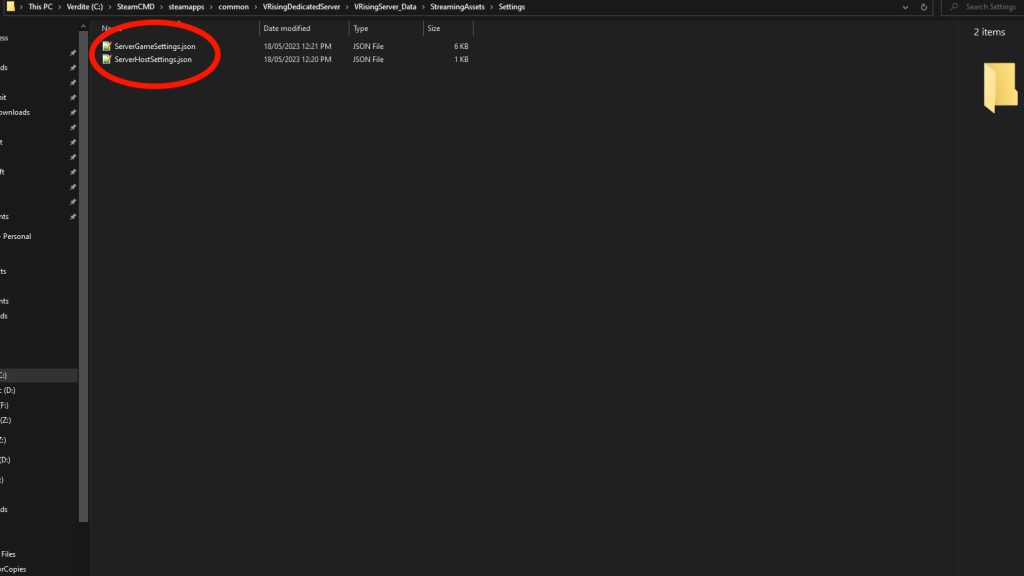
For at gøre dette skal du åbne mappen "VRisingServer_Data/StreamingAssets/Settings". Du finder to vigtige filer i denne mappe:
- ServerGameSettings.json – denne fil indeholder en masse spilvariabler, som du kan ændre, såsom længden af hver dag og den type spil, serveren er vært for.
- ServerHostSettings.json – denne fil indeholder en række indstillinger, der er specifikke for din dedikerede server. Generelt behøver du ikke at ændre denne fil, men det er vigtigt at have det i tankerne, hvis du har brug for at ændre din servers porte.
Du kan også åbne disse filer i Notesblok, men vi anbefaler at bruge Notepad++ for at lette brugen.
Afslut dog opsætningen af tingene, som du ønsker, og dobbeltklik derefter på start_server_example.bat for at starte serveren.
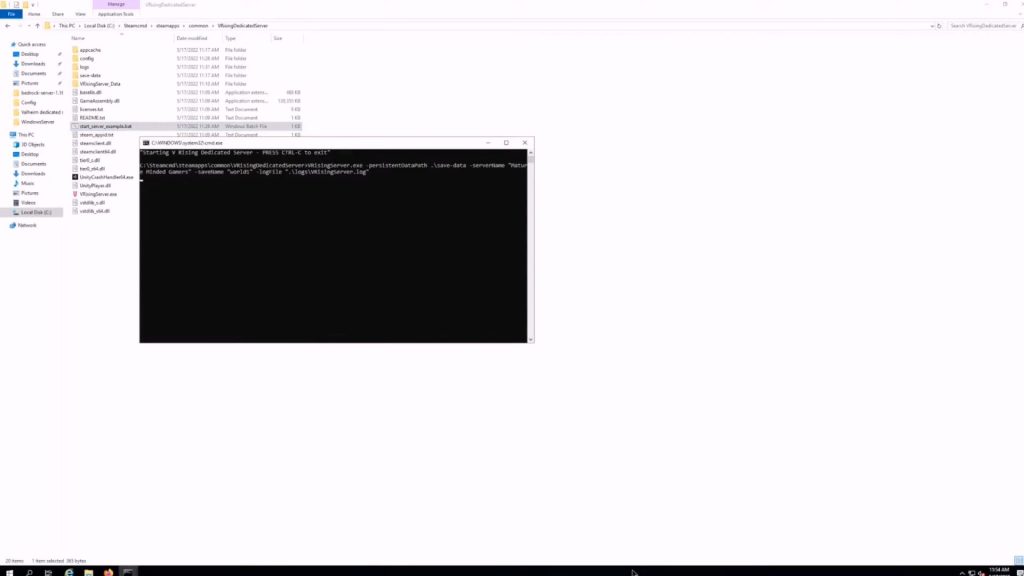
Et kommandovindue åbnes, og din server vil køre, så længe vinduet er åbent. Du kan trykke CTRL+C for at stoppe serveren og lukke programmet, hvis du vil.
Det er alt, du behøver at vide for at konfigurere din egen dedikerede V Rising-server!

